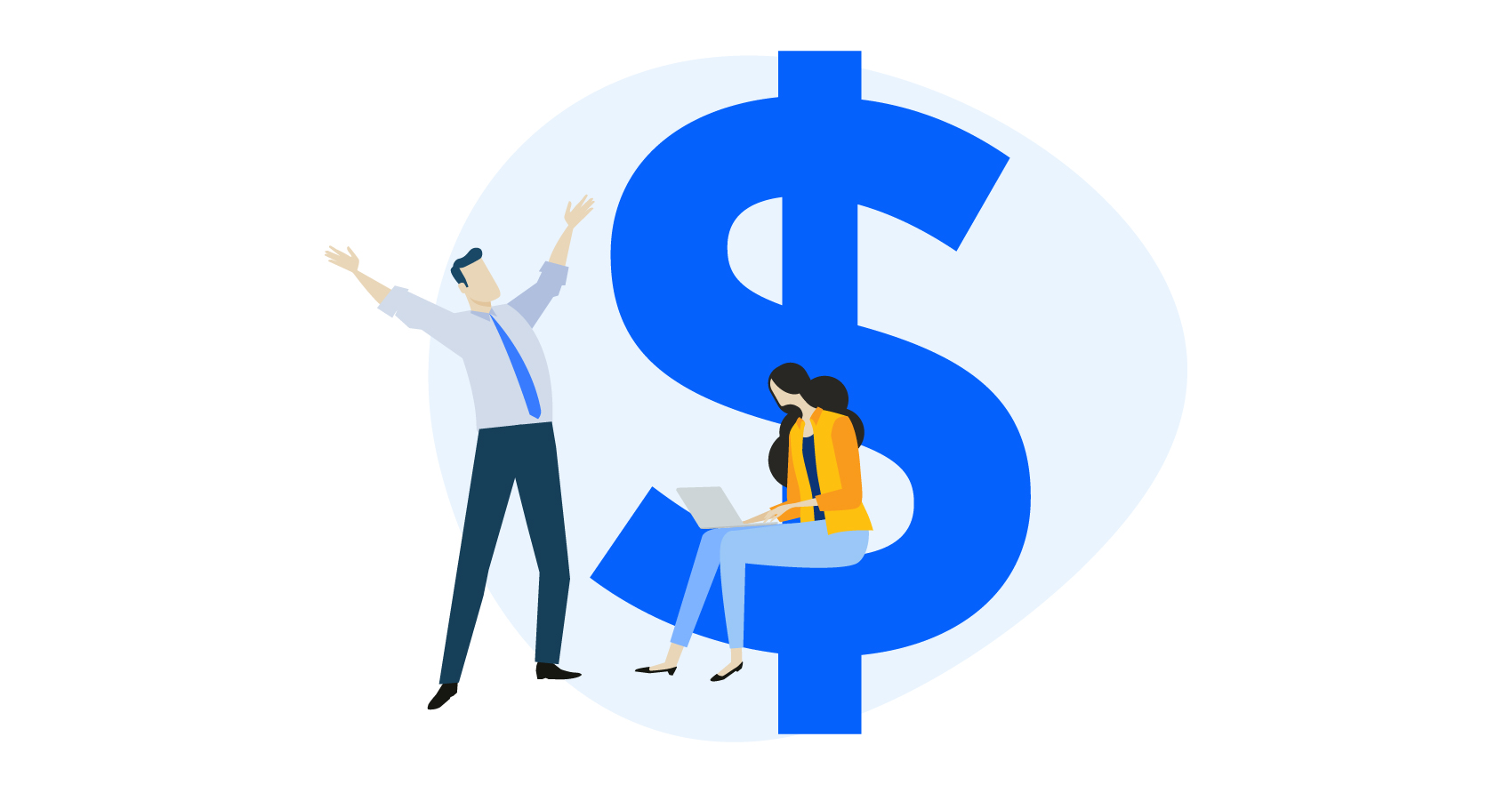この記事ではイラレで文字に縁取りをつける方法を紹介します。
イラレで文字に縁取りをつける2つの方法
イラレで文字に縁取りをつける2つの方法を紹介します。
- 文字を2つ重ねて縁取りを付ける方法
- アピアランスを使って縁取りを付ける方法
文字を2つ重ねて縁取りを付ける方法
1つ目は文字を2つ重ねて縁取りを付ける方法の紹介です。
- 文字をコピーし背面へペーストする
- 背面の文字に線を設定する
文字をコピーし背面へペーストする
はじめに文字をコピーして背景へペーストします。
ペーストする際、メニューの「編集」→「背面へペースト」を選択すると背面にペーストされます。
※「⌘ + B」のショートカットで背面にペーストすることも出来ます。
背面の文字に線を設定する
続いて背面の文字に線を設定します。
プロパティパネルにある「線」から「色」と「線幅」を設定します。
すると文字に縁取りを付けることが出来ます。
このやり方は1つデメリットがあり、後から文字を編集する際に、背景の文字も一緒に編集する必要があります。
そのためこのやり方は編集に強くありません。
次に紹介するアピアランスを使う方法は編集に強いため、そちらの方法がおすすめです。
※ちなみに複製せず1つの文字で縁取りを付けようとすると、下記のように線幅を太くした際文字が潰れてしまいます。そのため文字を複製して行うようにしてください。
アピアランスを使って縁取りを付ける方法
2つ目はアピアランスを使って縁取りを付ける方法の紹介です。
- アピアランスパネルを表示する
- 文字の設定を変更する
- 新規の塗りと線の追加する
- 線と塗りの順序を調整する
アピアランスパネルを表示する
はじめにアピアランスパネルを表示させます。
「ウィンドウ」→「アピアランス」から表示出来ます。
文字の設定を変更する
続いて文字の設定を変更します。
アピアランスパネル内の「文字」をダブルクリックして、「塗り」と「線」を「なし」に設定します。
新規の塗りと線の追加する
次に新規で「塗り」と「線」を追加します。
テキストを選択した状態で、アピアランスパネルの左下にある「新規線を追加」と「新規塗りを追加」ボタンをクリックし、好みのカラーや線幅に設定します。
「線」と「塗り」の順序を調整する
最後に「線」と「塗り」の順序を調整します。
アピアランスパネル上で「線」が「塗り」の前面にある場合、線幅を太くすると文字が潰れることがあります。
そのため「線」を背面、「塗り」を全面にくるようにドラッグします。
※「塗り」が上で、「線」がその下に来ていれば大丈夫です。
アピアランスを使ったやり方だと後から文字が変更しやすいので、縁取りを作る際はこちらのやり方をおすすめします。

文字に二重縁取りをつける方法
先ほどのアピアランスを使った方法で、「新規線を追加」ボタンをもう一度クリックすると、二重縁取りを付けることが出来ます。
2つ目の線の色を変えると完成です。
縁取りを付けた文字を加工する方法
縁取りした文字は加工することが出来ます。
ここでは下記2つの加工方法を紹介します。
- グラデーションをかける
- 縁取り部分にぼかしをかける
グラデーションをかける
まずはグラデーションをかける方法を紹介します。
- アピアランスパネルでグラデーションに変更する
- グラデーションを調整する
アピアランスパネルでグラデーションに変更する
始めに縁取り付けた文字を選択した状態でアピアランスパネルを表示します。
次に「線」の色部分をクリックし、「グラデーション」を選択します。
すると縁取り部分がグラデーションに変化します。
グラデーションを調整する
続いてはグラデーションを調整します。
グラデーションパネルが表示されるので、そこからグラデーションの種類や色を調整したら完成です。
縁取り部分にぼかしをかける
続いては縁取り部分にぼかしをかける方法を紹介します。
- 「ぼかし」を選択する
- ぼかしを調整する
「ぼかし」を選択する
アピアランスパネルからぼかしを選択します。
ぼかしをかける「線」を選択した状態で、パネル下部にある「新規効果を追加」→「ぼかし」→「ぼかし(ガウス)」を選択します。
ぼかしを調整する
最後にぼかしを調整すると完成です。
縁取りが与える効果・印象
ここまでは縁取りの付け方と加工する方法を紹介しました。
縁取りにはいくつか効果があります。
- 視認性が向上する
- 文字を強調することが出来る
- ポップな印象を与えることが出来る
視認性が向上する
縁取りを付けると文字の視認性が向上します。
背景と文字の色が似ていて読みづらい時、縁取りを付けることで文字が読みやすくなります。
文字を強調することが出来る
縁取りを付けることで、文字が太くなったり立体感が出るため、目立ちやすくなります。
注目させたい、強調させたい文字は縁取りを付けることがおすすめです。
ポップな印象を与えることが出来る
単調なフォントでも、縁取りを付けることで装飾的な印象になり、ポップな印象を与えることが出来ます。
最後に
この記事ではイラレで文字に縁取りを付ける方法を紹介しました。
縁取りは簡単に付けることが出来ます。
まだやったことの無いという方は是非試していてください。